O Windows 10 possui um recurso de captura de tela integrado. É um avanço em relação à função Print Screen que o Windows tem há muito tempo. É mais rápido do que usar a ferramenta Snipping, embora a ferramenta seja rica em recursos. Dito isto, falta em muitas áreas se você comparar com o recurso de captura de tela no macOS. No macOS, você pode salvar capturas de tela em dois formatos muito populares; PNG e JPEG, entre outros. O Windows 10 não tem nada disso. Ele numera suas capturas de tela e permite alterar onde as capturas de tela são salvas. Há uma outra coisa que você pode fazer; reinicie a numeração de capturas de tela no Windows 10. Se você fizer muitas capturas de tela, a contagem pode ficar bem alta. Felizmente, você pode redefini-lo a partir do Registro do Windows.
Prepare sua pasta de capturas de tela
Ao reiniciar a captura de tela do número no Windows 10, verifique se a pasta de capturas de tela está vazia. Isso ocorre porque se você deseja que o Windows 10 comece a nomear os arquivos de captura de tela Screenshot (1), Screenshot (2), etc, você não pode ter capturas de tela com o mesmo nome já na pasta de capturas de tela. Se você fizer isso, o Windows 10 não reiniciará a numeração. Mova as capturas de tela para outro lugar se precisar delas mais tarde ou exclua-as.

Reiniciar capturas de tela de numeração no Windows 10
Você precisará de direitos administrativos para editar o Registro do Windows. Vá para o seguinte local;
HKEY_CURRENT_USERSoftwareMicrosoftWindowsCurrentVersionExplorer
Procure a chave chamada ScreenshotIndex. No final do nome da chave, você verá o número em que está atualmente em relação às suas capturas de tela. Clique duas vezes na chave e redefina o valor para 1.
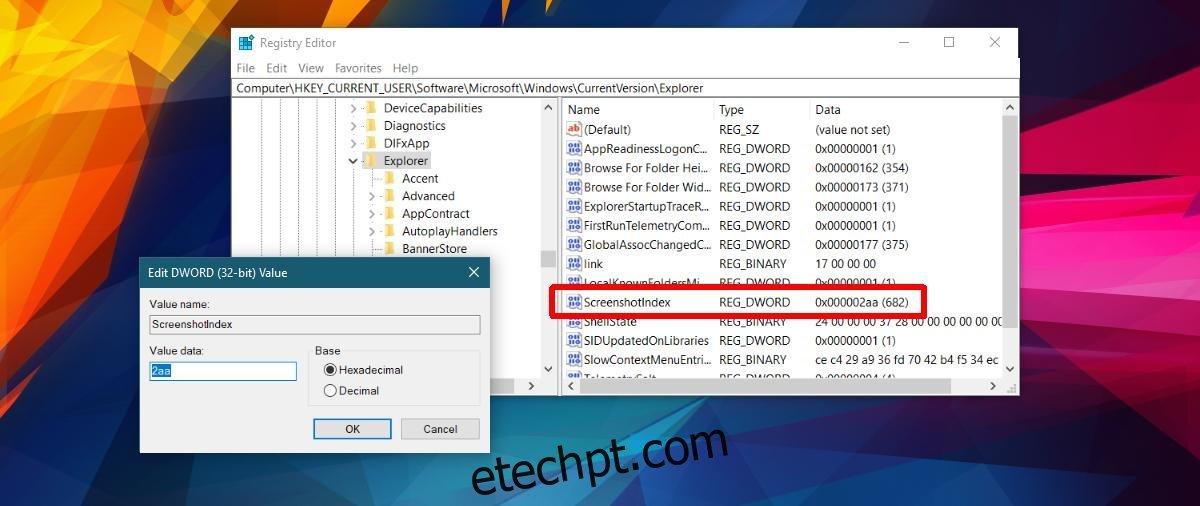
Isso é tudo que você precisa fazer. Quando você fizer a próxima captura de tela, ela será numerada de 1 novamente.
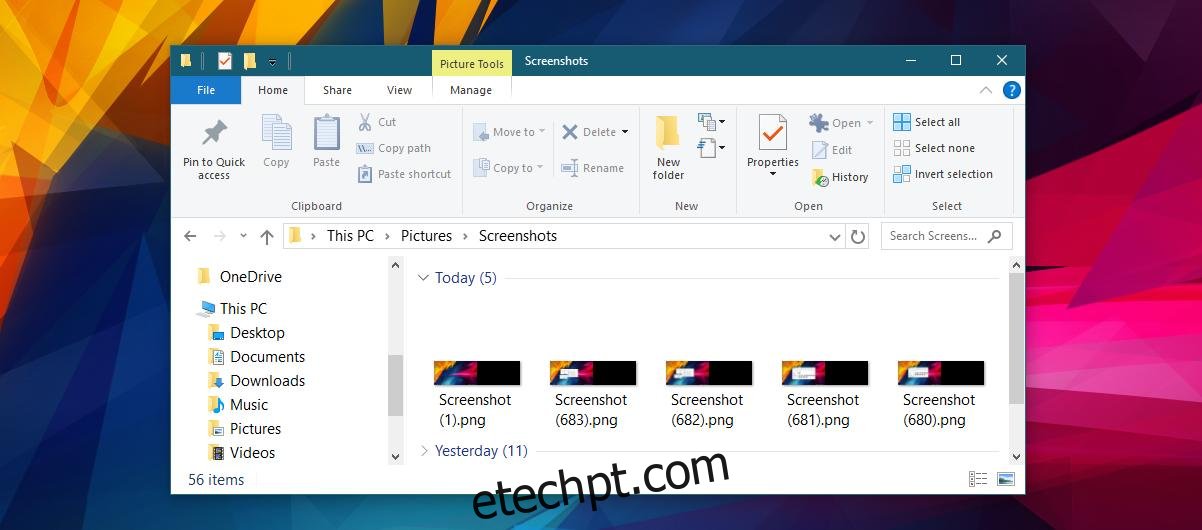
Se você ainda tiver algumas capturas de tela antigas na pasta de capturas de tela, o Windows pulará os números correspondentes quando você as alcançar. Você pode reiniciar a numeração de capturas de tela quantas vezes quiser, desde que não tenha as mesmas imagens numeradas na pasta de capturas de tela.
Essa é a única coisa que você pode alterar nas capturas de tela no Windows 10. No momento, há apenas um formato no qual as capturas de tela são salvas: PNG. Seria legal se você pudesse alterar o formato para JPEG, mas não há suporte para isso. A ferramenta Snipping é realmente a única opção integrada que você tem, a menos que queira usar o recurso Print Screen e salvar o arquivo como BMP e JPEG.
No lado positivo, como o Windows não tem um recurso de captura de tela há tanto tempo, alguns aplicativos de terceiros foram desenvolvidos para preencher a lacuna.

